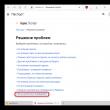Svetainės skyriai
Redaktoriaus pasirinkimas:
- Atsisiųsti programą spausdinti dokumentus
- Kaip ištrinti nuotrauką iš Facebook Kaip ištrinti draugą iš Facebook
- Kaip plauti kompiuterio klaviatūrą?
- Mediaget kas yra ši programa Mediaget kas yra ši programa
- Kas yra „JavaScript“ scenarijai ir kaip juos įjungti naršyklėje?
- Kaip grąžinti telefoną su garantija ir gauti pinigų
- Balsuokite apklausoje iš naujo arba ištrinkite savo VK balsą
- Nemokama programa nuskaityti dokumentus
- Kas yra „Dropbox“ ir kodėl jis reikalingas?
- Kaip rasti asmenį VKontakte pagal telefono numerį
Reklama
| Įdiekite operacinę sistemą windows xp. Žingsnis po žingsnio instrukcijos, kaip įdiegti „Windows XP“. |
|
Skirtingai nei XP, Windows 7 naudoja naują įkrovos tvarkyklę, todėl įdiegti dvi operacines sistemas su skirtingais įkrovos įkrovikliais viename kompiuteryje kartais būna sunki užduotis pradedančiajam. Gerai, kad „Microsoft“ leidžia išsaugoti seną įkrovos tvarkyklę iš XP, vietoj jos įdiegiant naujesnę „septynią“ ir pridėti ją prie įkrovos meniu elementas, skirtas atsisiųsti pasenusią OS. Šiandien apžvelgsime situaciją, kai vartotojas turi įdiegti „Windows XP“ šalia jau įdiegtos „Windows 7“. Situacijos esmė yra tokia: jei įdiegsite „Windows XP“ po „Windows 7“, pastaroji nustos įkelti, o norėdami išeiti iš situacijos turėsite rankiniu būdu atkurti 7 įkrovos įkroviklį. XP diegimas po Windows 7Norint įdiegti XP kompiuteryje, kuriame veikia Windows 7, rekomenduojama naudoti skirtingus skaidinius, kietieji diskai arba įdiekite "septynetą" į SSD ir XP magnetinis diskas jei galima kietojo kūno diskas. Jokiu būdu nemontuokite dviejų sistemų viename tome – tai gali baigtis blogai. Panagrinėkime klasikinę situaciją, kai diegimas atliekamas skirtinguose to paties standžiojo disko ar skirtinguose HDD tomuose, kai skaidinys su įdiegta „Windows 7“ yra aktyvus (ty fiziškai neišjungus arba BIOS antrasis kietasis diskas). Paruošiamas skaidinys XP diegimuiPaleidžiame kompiuterį su „Windows 7“ ir paruošiame skaidinį, skirtą XP įdiegti. Tam jokiu būdu nenaudokite XP diegimo programoje įmontuotos programos (ją galite naudoti tik skaidinio formatavimui).
„Windows XP“ diegimasMes paleidžiame iš kompaktinio disko arba įkrovos USB disko, įeidami į BIOS įkrovos meniu. Priklausomai nuo versijos, pasirenkame XP diegimo parinktį ir laukiame parengiamojo etapo, kai iš keičiamos laikmenos bus nukopijuoti suspausti būsimos OS failai. Dabar nurodome iš anksto paruoštą arba ankstesniame žingsnyje sukurtą skyrių, sutelkdami dėmesį į dydį ir raidžių etiketę.
Paspaudę „Enter“ pradedame diegimą arba, jei reikia, greitai suformatuojame skaidinį faile NTFS sistema.
Kai diegimas bus baigtas, įdiekite taikomąją programinę įrangą ir įrenginių tvarkykles, sukonfigūruokite sistemą ir pradėkite atkurti 7 įkrovos įkroviklį.
„Windows 7“ įkrovos tvarkyklės atgaivinimasAtsisiųskite dvi konsolės programas „bootsect“ ir „bcdedit“ iš bet kurio patikimo šaltinio. Išpakuokite atsisiųstą archyvą ar archyvus į sistemos diską (C :). Dėl to turėtų pasirodyti katalogas „C:\FixBoot“, jei taip neatsitiks, perkelkite į jį atsisiųstus failus.
Atkūrimui reikės programų įkrovos įvedimas MBR ir įkrovos įkroviklis, kurie buvo pakeisti XP diegimo proceso metu. Pirmiausia atgaivinsime naują įkrovos tvarkyklę, naudojamą „septynioje“, o tada pridėsime įrašą apie XP, kad būtų rodomas langas su galimybe pasirinkti operacinę sistemą, kurią norite paleisti. Mes paleidžiame komandų interpretatorių per meniu Pradėti.
Įveskite komandą „c:\FixBoot\bootsect.exe /NT60 all“, kuri taiko pagrindinį įkrovos įkroviklį visiems skaidiniams, priskirtiems paleistiems (tai yra diskai, kuriuose įdiegta „Windows 7“ ir „XP“). Paspausk Enter".
Procedūros pabaigoje pridėkite naujas įėjimasį reanimuotą įkrovos tvarkyklę, kuri leidžia rodyti meniu, leidžiantį pasirinkti įkrovos OS, kur XP pasirodys kartu su Windows 7. Įveskite žemiau esantį kodą ir paspauskite „Enter“: Komanda sukurs naują įkrovos įkrovos konfigūracijos įrašą senam ntldr įkrovos įkrovikliui, naudojamam XP. Tekstas kabutėse gali būti bet koks – tai yra elemento pavadinimas įkrovos programos pasirinkimo meniu.
XP įkrovos įkroviklis (ntldr) yra C: diske. Nurodome kelią iki jo naudodami komandą:
Jei XP naudojate nereguliariai, jo įkrovos elementas turėtų būti paskutinis sąraše:
Tai viskas. Iš naujo paleidžiame nešiojamąjį kompiuterį ir matome šį meniu, kuriame pasirenkame paleisti operacinę sistemą.
Įkrovos tvarkyklės atgaivinimas per grafinę sąsająNaudojimas komandų konsolė ir daugeliui vartotojų nežinomos komandos gali atrodyti sudėtingos. Siekiant supaprastinti ir vizualizuoti aukščiau nurodytus veiksmus, yra grafinis apvalkalas su išplėstinėmis funkcijomis. Pirmas etapas – įkrovos tvarkyklės atkūrimas
„Windows 7“ turėtų prasidėti dėl XP įkrovos tvarkyklės sunaikinimo. Antras etapas – XP įkrovos įrašo įtraukimas į atkurtą Windows 7 įkrovos įkroviklį
Jei reikia, eikite į „Redaguoti įkrovos meniu“, kad pakeistumėte OS rodymo sąraše tvarką ir delsos laiką prieš įkeliant operacinę sistemą pagal numatytuosius nustatymus. Spustelėkite „Išsaugoti“.
(Aplankyta 7 808 kartus, 1 apsilankymai šiandien) Įdiegti „Windows XP“ paprasta! Šiame straipsnyje pateikiame nuoseklias instrukcijas, kaip įdiegti operacinę sistemą pradedantiesiems. Kiekvieno veiksmo iliustracija padės greitai įsisavinti operacinės sistemos Windows XP diegimo iš disko procesą. Kas yra Windows XP?Windows XP yra „Microsoft“ sukurta operacinė sistema (OS), išleista 2001 m. pabaigoje. „Windows XP“ galima vadinti patobulinta „Windows 2000 Professional“ versija. Po XP atsirado Vista (2007 m.) ir Windows 7 (2009 m. pabaigoje).
„Windows XP“ turi 3 oficialius priedus, vadinamąjį SP (Service Pack) 1,2,3,4. Jie pridėjo ir patobulino pagrindinę programos versiją. Labiausiai suderinamas su XP operacine sistema skirtingos programos ir komunalines paslaugas. Kodėl reikia įdiegti „Windows XP“?Kodėl apskritai reikia įdiegti „Windows“? Kokiais atvejais tai būtina? Paprastai „Windows XP“ įdiegiama dėl dviejų priežasčių: 1. Įsigijote kompiuterį be iš anksto įdiegtos operacinės sistemos. 2. Jūs nesate patenkinti savo dabartine operacine sistema. Kaip įdiegti Windows XP?„Windows XP“ galima įdiegti keliais būdais: iš diskelio, iš CD/DVD disko, iš „flash drive“. Pažiūrėsime į klasikinį operacinės sistemos diegimą iš disko.
1. Paruošimas. Pirmas etapas: BIOS BIOS sąranka: reikia paleisti iš CD-ROM. BIOS kalba yra anglų.
Išsaugokite BIOS pakeitimus: Paspauskite mygtuką F10 ir pasirinkite Y (Taip). Kompiuteris bus paleistas iš naujo, bet su pakeistais parametrais.
Pasirinkite skaidinį, kuriame norite įdiegti „Windows“.
Norėdami sukurti naują skaidinį, naudokite klavišą C ir nustatykite norimą dydį (XP optimalus dydis bent 15 GB.)
Greitai suformatuokite skaidinį patvirtindami savo sprendimą paspausdami klavišą F. Formatuodami į NTFS atsikratysite visų pasirinkto standžiojo disko skaidinio įrašų.
Būkite atsargūs ir iš anksto išsaugokite reikalingus dokumentus.
Po to sunkus formatavimas disko ir failų kopijavimas, sistemos komponentai išpakuojami ir sumontuoti. Diegimo proceso metu kompiuteris kelis kartus bus paleistas iš naujo. 33-ią minutę nustatėte kalbos ir regionų standartai, priskirti organizacijos pavadinimą ir pavadinimą (bet kurį) įvesti iš lipduko, didžiosios ir mažosios raidės neskiriamos
Trečias etapas: užbaikite „Windows XP“ diegimą. Dabar nustatykime darbo grupę ir domeną. „Windows XP“ nustatymas
Kai kam gali pasirodyti keista, kad 2014 metais rašau straipsnį apie tokios senos operacinės sistemos įdiegimą. Tačiau, kaip rodo praktika, žmonės vis dar dažnai manęs prašo įdiegti Windows XP. Be to, tik į paieškos variklis Per pastarąjį mėnesį „Yandex“ buvo pateikta daugiau nei 30 000 užklausų „įdiegti Windows XP“, o tai rodo, kad ši „Windows“ versija nuolat populiarėja. Ir tai nenuostabu. Yra daug vartotojų, kurie bėgant metams taip priprato prie šios operacinės sistemos, kad nenori ieškoti naujų. Jie viskuo patenkinti, nes su Windows XP jie vis tiek gali praleisti valandas žaidimuose, internete ir įvairiose programose. Tai įpročio reikalas, ką aš galiu pasakyti 😉 Taip pat yra daug žmonių, kurie turi senus kompiuterius. Jie tiesiog neturi kito pasirinkimo, net jei norėtų įdiegti ką nors naujo. Eisiu tiesiai prie straipsnio esmės. Pirmiausia primygtinai rekomenduoju perskaityti mano įrašus „“ ir „“. Be to, jei įdiegiate piratinį Windows versija, turite parašyti produkto kodą, be kurio diegimas nebus įmanomas. Raktą galima peržiūrėti svetainėje, kurioje jį atsisiuntėte „Windows“ vaizdas, platinimo aprašyme. Kitas raktas gali būti viename iš tekstinius failus vaizdas. Kai kuriose piratinėse „Windows“ versijose raktas rodomas pačioje „Windows“ diegimo pradžioje. Dėl licencijuotų „Windows“ klavišas galima rasti lipduko ant originalaus disko dėklo. Jei jau turite įkrovos „flash drive“ arba diską, o BIOS galėjote nustatyti, kad kompiuteris būtų paleistas iš atitinkamo įrenginio, galite pradėti diegti „Windows“. Įklijuoti įkrovos USB atmintinė V USB jungtis Kompiuteryje arba CD/DVD diske optinis įrenginys, paleiskite kompiuterį iš naujo. Jei diegiate sistemą iš disko, juodame ekrane turėtų pasirodyti baltas pranešimas su tekstu „Paspauskite bet kurį klavišą, kad paleistumėte iš CD...“. Nedelsdami paspauskite bet kurį klavišą, kad patektumėte į „Windows Installer“. Jei įdiegiate „Windows“ iš įkrovos USB atmintinės, galite pamatyti įkrovos meniu, kuriame turite pasirinkti frazę „Windows 2000/xp/2003 sąranka“ arba „Windows XP diegimas“ (atsižvelgiant į tai, kokį metodą naudojote kurdami įkrovą. USB atmintinė), paspauskite Enter. Tada pasirinkite 1 eilutę su tekstu „Pirmoji Windows XP sąrankos dalis iš 0 skaidinio“, dar kartą paspauskite Enter. Turėtų prasidėti „Windows Installer“ ( mėlynas ekranas su pavadinimu „Windows diegimas“). Truputį palaukiame ir nieko neliečiame. Kai pasirodys ekranas „Sveiki atvykę į sąranką“, paspauskite Enter. Toliau būsite priverstas perskaityti licenciją :) Paspauskite klaviatūros klavišą F8. Pasirodo langas, kuriame turite pasirinkti, kuriame loginiame diske diegsite Windows (rekomenduojamas diskas su raide C), paspauskite Enter. Dėmesio, visa informacija iš pasirinkto disko bus sunaikinta! Jei vietoj loginių diskų matote „Nepaskirstyta sritis“, turėsite juos sukurti rankiniu būdu. Paspauskite C klavišą ir priskirkite ateities garsumą sistemos diskas(pageidautina bent 50 000 MB), patvirtinkite savo pasirinkimą klavišu Enter.
Kitame lange pasirinkite „Formatuoti skaidinį NTFS sistemoje“, dar kartą įveskite. Po formatavimo prasideda kopijavimo procesas Windows failaiįjungta HDD. Palaukite, kol kompiuteris išsijungs ir persikraus. Paleidus iš naujo, patartina įeiti į BIOS ir nustatyti standųjį diską kaip įkrovos įrenginį (kaip ir kaip įkrovos įrenginį nustatėte „flash drive“ arba optinį diską).
Prasideda „Windows“ diegimo procesas. Tiesiog žiūrėkite, kol kompiuteris paprašys įsikišti į diegimo procesą. Lange „Kalbos ir regioniniai standartai“ palikite viską pagal numatytuosius nustatymus, jei turite taip, kaip parodyta paveikslėlyje žemiau (jei ne, tada rankiniu būdu pasirinkite šalį ir kalbą), spustelėkite „Kitas“. Lango „Programos nuosavybės nustatymas“ eilutėje „Vardas“ parašykite tai, ko norite, dar kartą „Kitas“.
Kitame lange įveskite produkto kodą (apie tai rašiau straipsnio pradžioje), spustelėkite mygtuką „Kitas“. Kitas langas su laiko ir datos nustatymais, jei reikia, pakeiskite laiko juostą ir datą.
Kituose dviejuose languose nieko keisti nereikia, tiesiog spustelėkite „Kitas“.
Galite eiti išgerti kavos ar arbatos, Windows diegimas bus tęsiamas be jūsų dalyvavimo. Belieka tik įvykdyti pagrindinė sąranka baigus montuoti. Atlikite taip, kaip parodyta toliau pateiktose nuotraukose.
Dėl to pasirodys langas su ekrano parametrais, tiesiog spustelėkite „Gerai“, tada dar kartą „Gerai“. Pakraunamas darbuotojas Windows stalas XP. Tu tai padarei! Liko tik. Pagarbiai, Aleksandras Molchanovas Turbūt kas antroje su kompiuteriu susijusioje svetainėje yra straipsnis apie kaip įdiegti Operacinė sistema Windows XP. Maniau, kad mano tinklaraštis nebus išimtis ir liktų jame Windows XP diegimo instrukcijos. „Windows“ galite įdiegti tuščiame standžiajame diske; ant jau įdiegtos sistemos; arba kaip antrą (trečią ir pan.) operacinę sistemą. Kiekviena iš šių parinkčių turi savo ypatybes. Šiandien noriu jums pasakyti, kaip visiškai iš naujo įdiegti esamą operacinę sistemą formatuojant sistemos diską. Apskritai, Windows XP galite pradėti diegti dviem būdais: 1) paleisdami iš diegimo diskas; 2) tiesiai iš įdiegtos sistemos. Pirmasis variantas yra geresnis, ir mes jį apsvarstysime. Mažas nukrypimas: aš pats nedariau straipsnyje naudojamų ekrano kopijų. Pasiskolinau juos iš svetainės compbegin.ru. Tikiuosi, kad autorė dėl to manęs neįsižeis :) Taigi, montavimui mums reikia įkrovos diskas su Windows XP operacine sistema. Tik tokiame diske yra specialus paslėptas skaidinys su svarbiais sistemos failais, kurie leis kompiuteriui paleisti tiesiai iš šio kompaktinio disko. Įjungiame kompiuterį ir pirmiausia einame į BIOS, kad sukonfigūruotume paleidimą iš disko. Norėdami tai padaryti, iškart po įjungimo paspauskite klaviatūros klavišą Ištrinti arba F2(gali būti naudojami ir kiti klavišai, todėl reikia atidžiai stebėti ekrane rodomus nurodymus). Jei jūsų kompiuteryje jau buvo įdiegta kokia nors „Windows“ operacinė sistema, po perkrovimo ekrane pamatysite „“ (tai reiškia „Paspauskite bet kurį klavišą, kad paleistumėte iš kompaktinio disko“). Atitinkamai, turite paspausti bet kurį klaviatūros mygtuką. Jei lauksite daugiau nei 10 sekundžių, bus pradėta įkelti dabartinė standžiajame diske įdiegta operacinė sistema (tada turėsite iš naujo paleisti kompiuterį). 1) Atkurkite rastą Windows kopiją paspausdami R klavišą . Atkūrimas gali padėti sugadinus, ištrintus ar pakeistus užkrėstus failus sistemos failai Windows. 2) Įdiekite naują Windows kopiją paspausdami Esc klavišą . Nes norime įdiegti naujas Windows XP, tada paspauskite dabar klaviatūroje Esc. Sąrašo langelis įdiegtos sistemos nematysite, jei įdiegsite sistemą naujas sunkus diskas, taip pat jei ankstesnė kopija„Windows“ turi kitą leidimą arba pakeitimų paketą. Nes mano atveju operacinė sistema jau buvo įdiegta kompiuteryje, o kietasis diskas jau buvo paskirstytas į loginius diskus. Todėl pasirodo langas, kuriame pateikiami visi rasti skaidiniai. Esama kietojo disko struktūra man tinka, todėl klaviatūroje esančia rodykle parenku skaidinį, kuriame bus įdiegta sistema. Tebūnie C: 2 skyrius (SISTEMA). Tada paspaudžiu Įeikite. Jei pasirodys šis langas, tiesiog spustelėkite Įeikite. Tada „Windows“ pasiūlys konfigūruoti kalbą ir regioną. Spustelėkite „Kitas“. Daugelis vartotojų mano, kad operacinių sistemų diegimas kompiuteryje yra specialistų prerogatyva. Bet ar tikrai taip? Mokomės savarankiškai įdiegti ir iš naujo įdiegti Windows XP. Ne paslaptis, kad ryšys tarp žmogaus ir kompiuterio vyksta naudojant kompiuteryje įdiegtą operacinę sistemą. Tai yra svarbiausia ir esminė programinės įrangos komponentas, be kurio neįmanoma įsivaizduoti modernus kompiuteris. Deja, kaip ir bet kuri kita programa, operacinė sistema yra netobula ir laikui bėgant beveik bet kuris vartotojas susiduria su įprasto jos veikimo pažeidimu. Tai gali būti išreikšta žymiai pailgėjusiu laiku, per kurį paleidžiamas kompiuteris ir atidaromos programos, užstringa veikimo metu, atsiranda įvairių klaidų atliekant tam tikrus veiksmus ar net visiškai sugenda sistema. Tokios pasekmės gali atsirasti tiek dėl neteisingų paties vartotojo veiksmų, tiek dėl įvairių poveikio kenkėjiška programa, gausu pasaulinis tinklas Internetas. Remiantis statistika, net jei savo OS eksploatavote pakankamai atsargiai ir patikimai apsaugojote nuo virusinių infekcijų, po 3–4 metų 80% vartotojų turi rimtų priežasčių iš naujo įdiegti sistemą. O jei vis tiek nuspręsite tai padaryti patys, nesikreipdami į visokius mokamus techninės paslaugos, šis straipsnis skirtas jums. Jame ne tik žiūrėsime pilnas montavimas operacinę sistemą WindowsXPSP3, ir pasistengsime išanalizuoti visus pagrindinius niuansus, kurie iškyla diegimo proceso metu. Toks požiūris ne tik leis lanksčiau konfigūruoti naująją OS naujo diegimo etape, bet ir išvengs galimo svarbių duomenų praradimo. Natūralu, kad prieš pradedant diegti reikia turėti diegimo diską su sistema. Be to, šis diskas turi būti įkraunamas, ty kompiuteris turi turėti galimybę iš jo paleisti. Kaip taisyklė, viskas originalūs ratai su sistema arba jų vaizdai pagal numatytuosius nustatymus yra įkeliami. Apskritai WindowsXP diegimą galima pradėti dviem būdais – tiesiai iš jau įdiegtos sistemos arba paleidžiant iš disko. Antrasis metodas yra geresnis, bet jei turite sena sistema neįsikelia arba diegiate naujas kompiuteris, tada vienintelis įmanomas. Kad kompiuteris pradėtų paleisti iš diegimo disko, gali reikėti atlikti paprastus BIOS nustatymus. Reikalas tas, kad jūsų optinis diskas turėtų būti pirmasis įkrovos įrenginių sąraše, kuris ne visada sukonfigūruotas taip. Norėdami tai patikrinti, turite į diską įdėti "Windows" kompaktinį diską ir iš naujo paleisti kompiuterį. Jei įkrovos proceso metu matote pranešimą: „Paspauskite bet kurį klavišą, kad paleistumėte“, tada viskas tvarkoje ir galite tęsti diegimą. Priešingu atveju turite eiti į BIOS nustatymus. KOMPIUTERIO NUSTATYMAS, KAD PAkrauti IŠ CD Kai įjungiate kompiuterį, paprastai pasirodo trumpas pranešimas, nurodantis klavišą, su kuriuo galite patekti į BIOS nustatymų meniu. Būkite atsargūs, nes šis užrašas gana greitai dingsta iš ekrano, ypač nešiojamuosiuose kompiuteriuose. Jei pirmą kartą to nematėte, nedelsdami iš naujo paleiskite kompiuterį naudodami mygtuką Reset ir bandykite dar kartą. Kai prasideda įkėlimas, ekrane gali pasirodyti didelis ekranas. grafinis vaizdas, dengiantis aptarnavimo užrašus ekrane. Norėdami jį pašalinti, paspauskite klavišą Esc. Dažniausiai naudojamų klavišų sąrašas:
Išsiaiškinę klavišą, atsakingą už BIOS nustatymų meniu iškvietimą, dar kartą paleiskite kompiuterį ir pačioje įkrovos pradžioje paspauskite jį kelis kartus (pakanka vieno karto, bet norint tiksliai pagauti reikiamą momentą, kelis kartus paspaudus nepakenks ). Jei viskas padaryta teisingai, turėtų atsidaryti nustatymų langas. Paprastai dažniausiai naudojami du BIOS tipai:
Jei jūsų langas atrodo taip, tuomet čia reikia pasirinkti skyrių Pažengusios biologinės savybės, o jame pastraipa Pirmasis įkrovos įrenginys priskirti reikšmę CDROM. Tada paspauskite klavišą F10 ir pasirodžiusiame dialogo lange pasirinkite Taip. Amerikos Megatrends BIOS
Arba, jei jūsų lango fonas yra pilkas, kaip šioje ekrano kopijoje, pasirinkite skiltį viršuje Įkrovimas ir poskyryje ĮkrovimasĮrenginysPirmenybė punkte 1-ojiĮkrovimasĮrenginys Nustatykite savo optinio disko pavadinimą. Tada paspauskite klavišą F10 ir pasirodžiusiame dialogo lange pasirinkite Taip. U mobiliuosius įrenginius(nešiojami kompiuteriai), BIOS programos gali labai skirtis, todėl šiame straipsnyje neįmanoma išvardyti visų galimų jų parinkčių. Bet kokiu atveju nustatymų lange turėtumėte rasti elementą, kurio pavadinimas susietas su įkrovimu (Boot) ir jame kaip pirmąjį įrenginį nustatyti optinį įrenginį (CDROM). MONTAVIMO PRADŽIA Įjungus/iš naujo paleidus kompiuterį, jeigu Jūsų kompiuteryje šiuo metu jau yra įdiegta kokia nors Windows operacinė sistema, tai po kurio laiko ekrane pamatysite pranešimą "Press any key to boot from CD". CD) kas yra turėtum daryti.
Būkite atsargūs, nes turėsite tik 5 sekundes sistemos diegimui. Jei dabartinė operacinė sistema pradeda įkelti, tai reiškia, kad buvo praleista galimybė pradėti diegimą ir kitą kartą turėtumėte iš naujo paleisti kompiuterį. Tada pasirodys pagrindinis diegimo ekranas. programinė įranga Windows XP, kuri reikalauja jūsų įsikišimo tik tuo atveju, jei planuojate įdiegti sistemą masyve kietieji diskai(RAID) arba aukštos kokybės SCSI diskas.
Čia turėtumėte paspausti mygtuką, kad įdiegtumėte papildomas šių įrenginių tvarkykles, vadovaudamiesi pranešimais apatinėje ekrano eilutėje. Daugeliu atvejų toks įsikišimas nereikalingas ir tiesiog reikia laukti pasveikinimo ekrano.
Pasisveikinimo ekrane jūsų bus paprašyta:
Pasirinkite pirmą elementą „Tęsti diegti Windows XP“ (net jei ketinate iš naujo įdiegti sistemą) paspausdami klavišą ENTER, po kurio pasirodys langas su licencijos sutartis, kuris turi būti priimtas norint tęsti diegimą paspausdami F8.
Jei tokių yra, pamatysite ekraną su šių sistemų sąrašu ir meniu, kuriame bus pasiūlyta:
Jūs nematysite lango su įdiegtų sistemų sąrašu, jei diegiate sistemą naujame kompiuteryje / standžiajame diske arba jei ankstesniame kompiuteryje „Windows“ kopija turi kitą leidimą arba paslaugų paketą. Kitas diegimo žingsnis yra platinimas disko talpa pagal operacinę sistemą. Tai labai svarbus punktas ir jūs turėtumėte su juo elgtis atsargiai ir atlikti visus veiksmus labai atsargiai. KIETŲJŲ DISKŲ PLATINIMO TAISYKLĖS Šioje vietoje norėčiau padaryti nedidelį nukrypimą ir šiek tiek papasakoti naudingų rekomendacijų padaliję standųjį diską:
SISTEMOS SKYRIAUS APIBRĖŽIMAS Dabar grįžkime prie diegimo. Nuo šio momento diegimas gali vykti dviem būdais: 1 variantas: turite naują kompiuterį, o kietasis diskas niekada nebuvo priskirtas. Tokiu atveju priešais jus pasirodys šis langas:
Nepaskirstytos srities dydis yra jūsų standžiojo disko tūris ir, žinoma, jis visiškai neturėtų sutapti su nurodytu ekrano kopijoje. Norėdami tęsti diegimą, turite sukurti disko skaidinį (sistemos skaidinį), į kurį ateityje bus įdiegta OS, ir nurodyti jo dydį. Paprastai Windows XP ir susijusiai programinei įrangai pakanka 40–60 GB, bet ne mažiau kaip 20 GB. Pasirodžiusiame lange paspausdami klavišą C įveskite reikiamą kuriamo skaidinio dydį.
Dydis turi būti nurodytas megabaitais. Apskaičiuokite jį remdamiesi tuo, kad 1 GB = 1024 MB. Taigi, jei norite sistemos skaidiniui skirti 60 GB, dydžio laukelyje turite įvesti numerį 61440. Paspaudę klavišą ENTER grįšite į standžiojo disko skaidinio langą, kur sukurta skaidinys bus paryškintas atskiroje eilutėje, nurodant priskirtą raidę iš lotyniškos abėcėlės (dažniausiai „C“), failų sistema – mūsų atveju „naujas (nesuformatuotas)“ ir jo dydį. Žemiau bus eilutė su likusiu nepaskirstytu plotu, kurį lygiai taip pat galite padalinti į reikiamą skyrių skaičių. Tiesa, čia to daryti visai nebūtina, nes įdiegus tai galima padaryti naudojant „Windows“ įrankius. Sukūrę sistemos skaidinį, pasirinkite jį naudodami klaviatūros rodyklių klavišus ir paspauskite ENTER, po kurio pamatysite galutinį dialogo langą, kuriame prašoma jį suformatuoti.
Nedvejodami pasirinkite greito formatavimo parinktį paspausdami ENTER, nes antruoju atveju tikrinamas fizinis disko paviršius, o tai užtrunka gana ilgai, ypač jei skaidinys yra didelis. Pasirinkus failų sistemą, prasidės „Windows“ diegimas. 2 parinktis – jei sistema buvo įdiegta jūsų kompiuteryje. Tada jūsų standusis diskas jau buvo paskirstytas į logines sritis ir pamatysite langą, kuriame bus išvardyti visi rasti skaidiniai.
Dėmesio! Dėl visų tolesnių manipuliacijų su rastomis skaidiniais galite prarasti duomenis, todėl būkite labai atsargūs. Jei nesate patenkinti esamu standžiojo disko skaidiniu, galite visiškai arba iš dalies ištrinti esamus skaidinius paspausdami D klavišą. Pasirinkite norimą skyrių naudodami rodyklių aukštyn ir žemyn klavišus. Ištrynus skaidinį, jo užimta sritis tampa nepaskirstyta, o visi šiame loginiame diske esantys duomenys ištrinami. Kai ištrinate keletą skyrių, jie virsta viena nepaskirstyta sritimi, kurią vėliau galėsite platinti kaip norite. Nepaskirstytos standžiojo disko srities paskirstymo principas aprašytas aukščiau. Po visų perskirstymų arba jei esama standžiojo disko struktūra jums tinka, tereikia pasirinkti norimą skaidinį, kuriame planuojate įdiegti sistemą ir paspausti ENTER.
Jei OS įdiegimui pasirinkote jau esamą standžiojo disko skaidinį su jame esančiais duomenimis, jums bus suteikta keletas parinkčių, iš kurių galėsite pasirinkti, ką daryti toliau. Būkite atsargūs, formatuodami skaidinį bet kurioje failų sistemoje prarasite jame esančius duomenis! FAT sistema yra pasenęs ir prasminga formatuoti tik NTFS (pageidautina greitas). Pasirinkę paspauskite ENTER, kad pradėtumėte formatuoti ir kopijuoti sistemos failus.
Jei dėl kokių nors priežasčių vis tiek norite išsaugoti informaciją, esančią jūsų pasirinktame skyriuje, tuomet turėtumėte pasirinkti „Saugoti Failų sistema be pakeitimų“. Tokiu atveju visi jame esantys duomenys nebus paliesti. Be to, jei šiame skaidinyje buvo įdiegta ankstesnė „Windows“ kopija (labiausiai tikėtina parinktis), diegimo programa įspės jus, kad aplankas „Windows“ jau yra, siūlydamas arba ištrinti esamą kopiją spustelėdami arba pasirinkite naujas aplankas montavimui. Čia būtinai spustelėkite, nes bet kuriuo atveju senas aplankas su sistema bus automatiškai pervardytas ir išsaugotas. Reikėtų pažymėti, kad po tokio diegimo primygtinai rekomenduojama rankiniu būdu išvalyti sistemos skaidinį, ty pašalinti daugybę pasikartojančių failų. Faktas yra tas, kad „Windows“ diegimo programa išsaugos ne tik seną sistemos kopiją, bet ir visus joje buvusių paskyrų failus. Be viso to, jums gali būti naudingi aplankai „Mano dokumentai“, „Mėgstamiausi“ ir „Darbalaukis“. Visa kita pasirodys nenaudinga šiukšlė, užimanti gigabaitus vietos standžiajame diske. Štai kodėl pageidautina iš anksto pasirūpinti savo duomenų išsaugojimu ir nauja sistemaįdiegti į švarų skaidinį, iš anksto suformatuotą. Čia baigiasi montuotojo šakos, o tolesnis diegimas vyksta tiesiškai. Pasirinkus standžiojo disko skaidinį naujai operacinei sistemai įdiegti, prasideda pagrindinių Windows sistemos failų kopijavimas.
Pasibaigus kopijavimui, kompiuteris bus paleistas iš naujo, kur nieko nereikia daryti, o tiesiog laukti, kol pasirodys diegimo programos ekranas su grafiniu apvalkalu. PRADINIŲ WINDOWS PARAMETRŲ NUSTATYMAS
Šiame lange galite keisti regioninius nustatymus ir įvesties kalbą. Pagal numatytuosius nustatymus vieta jau nustatyta į Rusiją ir rusų kalbą. Taigi jums nereikia nieko be reikalo keisti, spustelėkite „Kitas“. Kitame lange turite įvesti savo vartotojo vardą (vardą) ir organizaciją (nebūtina). Spustelėkite „Kitas“.
Norėdami tęsti diegimą rakto įvedimo lange, turite įvesti Windows serijos numerį ir licencijos lipduką.
Laiko ir datos nustatymo lange greičiausiai irgi nieko keisti nereikės, nes teisingi duomenys bus įvesti automatiškai, o jums tereikia paspausti mygtuką „Kitas“.
Kitus du langus matysite tik tuo atveju, jei „WindowsXP“ paskirstyme yra jūsų tinklo plokštės tvarkyklė.
Čia nieko keisti nereikėtų, paliekant pasirinktą parinktį „Normalūs nustatymai“, tačiau, kaip ir kitame, kur po įdiegimo patartina pasirinkti darbo grupės/domeno pavadinimą.
Paspaudus mygtuką „Kitas“, prasidės paskutinis diegimo etapas ir tereikia palaukti, kol jis baigsis. Po kelių minučių kompiuteris automatiškai persikraus, o po to prasidės pirmasis naujos operacinės sistemos paleidimas. MONTAVIMO UŽBAIGIMAS Kai iš pradžių paleisite „Windows“, pamatysite dar keletą dialogo langai. Pirmasis bus „Ekrano parinktys“, kur jums tereikia spustelėti „Gerai“.
Po to automatiniai nustatymai ekrano skiriamoji geba, „Windows“ paprašys juos patvirtinti, o tai turėtumėte padaryti spustelėdami „Gerai“:
Pasisveikinimo ekrane nieko nereikia konfigūruoti, todėl tiesiog spustelėkite „Kitas“:
Kitas žingsnis yra galimybė pasirinkti parametrus automatinis atnaujinimas„Windows“, sukurta reguliariai tikrinti internetu, ar nėra visų rūšių sistemos saugos pataisų, kritiniai atnaujinimai ir pakeitimų paketus oficialioje techninės pagalbos svetainėje. Įjungti automatinius naujinimus pageidautina, bet šiuo metu nebūtina, nes šį nustatymą galite lanksčiau sukonfigūruoti įdiegę valdymo skydelyje.
Jei diegiant buvo įdiegtos tinklo plokštės tvarkyklės, pamatysite dar du langus: pirmasis tikrina ir nustato interneto ryšį, kurį reikėtų praleisti, o antrasis – sistemos registravimą, kurį taip pat geriau palikti vėlesniam laikui.
Paskutinis parametras, kurį turėsite įvesti finale „Windows“ paleidimas, bus vartotojo abonemento, kuriuo dirbsite sistemoje, pavadinimas.
Galiausiai pamatysite langą, informuojantį, kad operacinės sistemos diegimas baigtas.
Visiškas „Windows XP“ diegimas gali užtrukti nuo 15 iki 35 minučių ir priklauso nuo jūsų kompiuterio galios. Iš karto po jo pabaigos turėtumėte viską įdiegti reikalingi vairuotojai įdiegtų įrenginių, po kurio galite pradėti diegti programinę įrangą. |
| Skaityti: |
|---|
Nauja
- Kaip ištrinti nuotrauką iš Facebook Kaip ištrinti draugą iš Facebook
- Kaip plauti kompiuterio klaviatūrą?
- Mediaget kas yra ši programa Mediaget kas yra ši programa
- Kas yra „JavaScript“ scenarijai ir kaip juos įjungti naršyklėje?
- Kaip grąžinti telefoną su garantija ir gauti pinigų
- Balsuokite apklausoje iš naujo arba ištrinkite savo VK balsą
- Nemokama programa nuskaityti dokumentus
- Kas yra „Dropbox“ ir kodėl jis reikalingas?
- Kaip rasti asmenį VKontakte pagal telefono numerį
- Kas yra kompiuterinis virusas

































 Ekrane pasirodys „Windows XP“ diegimo programos apvalkalas. OS patikrins kompiuteryje įdiegtą aparatinę įrangą ir pradės atsisiųsti diegimo failus.
Ekrane pasirodys „Windows XP“ diegimo programos apvalkalas. OS patikrins kompiuteryje įdiegtą aparatinę įrangą ir pradės atsisiųsti diegimo failus.  Šio proceso pabaigoje pasirodys langas, kuriame bus prašoma pradėti diegti „Windows“. Spustelėkite Įeikite klaviatūroje.
Šio proceso pabaigoje pasirodys langas, kuriame bus prašoma pradėti diegti „Windows“. Spustelėkite Įeikite klaviatūroje.  Tada sutikite su licencijos sutartimi spustelėdami F8.
Tada sutikite su licencijos sutartimi spustelėdami F8. Tada jis ieškos ankstesnių jūsų kompiuteryje įdiegtų „Windows“ kopijų. Jei tokių yra, pamatysite ekraną su šių sistemų sąrašu.
Tada jis ieškos ankstesnių jūsų kompiuteryje įdiegtų „Windows“ kopijų. Jei tokių yra, pamatysite ekraną su šių sistemų sąrašu.  Čia taip pat bus pasiūlyta:
Čia taip pat bus pasiūlyta: Jei dabartinis standžiojo disko skaidymas jums netinka, galite ištrinti
Jei dabartinis standžiojo disko skaidymas jums netinka, galite ištrinti  Tada pasirinkite „Formatuoti skaidinį naudojant NTFS“ ir spustelėkite Įeikite.
Tada pasirinkite „Formatuoti skaidinį naudojant NTFS“ ir spustelėkite Įeikite. Formatavimo procesas prasidės:
Formatavimo procesas prasidės:  Kai tai bus baigta, „Windows XP“ failai bus pradėti kopijuoti į standųjį diską:
Kai tai bus baigta, „Windows XP“ failai bus pradėti kopijuoti į standųjį diską:  Kai kopijavimas bus baigtas, kompiuteris bus paleistas iš naujo. Jei po perkrovimo pasirodo ekranas su užrašu „“, nieko nespauskite (tik palaukite 10 sekundžių). Priešingu atveju diegimas prasidės iš naujo.
Kai kopijavimas bus baigtas, kompiuteris bus paleistas iš naujo. Jei po perkrovimo pasirodo ekranas su užrašu „“, nieko nespauskite (tik palaukite 10 sekundžių). Priešingu atveju diegimas prasidės iš naujo. Lange „Programos priklausomybės nustatymas“ įveskite pavadinimą (pvz.: Ivanas) ir organizacijos pavadinimą (pavyzdžiui: Nome). Spustelėkite „Kitas“.
Lange „Programos priklausomybės nustatymas“ įveskite pavadinimą (pvz.: Ivanas) ir organizacijos pavadinimą (pavyzdžiui: Nome). Spustelėkite „Kitas“.  Atsidarys langas „Produkto raktas“, kuriame turite įvesti
Atsidarys langas „Produkto raktas“, kuriame turite įvesti  Tada sugalvokite ir įveskite kompiuterio pavadinimą, pagal kurį jis bus matomas tinkle (naudokite lotyniškas raides). Administratoriaus slaptažodis gali būti paliktas tuščias.
Tada sugalvokite ir įveskite kompiuterio pavadinimą, pagal kurį jis bus matomas tinkle (naudokite lotyniškas raides). Administratoriaus slaptažodis gali būti paliktas tuščias.  Lange „Laiko ir datos nustatymas“ patikrinkite visus nustatymus ir spustelėkite „Kitas“.
Lange „Laiko ir datos nustatymas“ patikrinkite visus nustatymus ir spustelėkite „Kitas“.  Kitus du langus matysite tik tuo atveju, jei „Windows XP“ paskirstyme yra jūsų tvarkyklė
Kitus du langus matysite tik tuo atveju, jei „Windows XP“ paskirstyme yra jūsų tvarkyklė 
 Tada „Windows“ pradės nustatyti tinklą ir kopijuoti failus. Kai diegimas bus baigtas, kompiuteris bus paleistas iš naujo ir pasiūlys automatiškai reguliuoti ekrano skiriamąją gebą - spustelėkite „Gerai“.
Tada „Windows“ pradės nustatyti tinklą ir kopijuoti failus. Kai diegimas bus baigtas, kompiuteris bus paleistas iš naujo ir pasiūlys automatiškai reguliuoti ekrano skiriamąją gebą - spustelėkite „Gerai“.  Pasirodys pasveikinimo ekranas - spustelėkite „Kitas“.
Pasirodys pasveikinimo ekranas - spustelėkite „Kitas“.  Kitame lange bus paprašyta įjungti automatinius naujinimus. Galite pasirinkti „Atidėti šį veiksmą“ ir spustelėti „Kitas“.
Kitame lange bus paprašyta įjungti automatinius naujinimus. Galite pasirinkti „Atidėti šį veiksmą“ ir spustelėti „Kitas“.  Jei diegiant buvo įdiegta tinklo plokštės tvarkyklė, priešais jus atsiras dar du langai. Pirmajame „Tikrinti interneto ryšį“ spustelėkite „Praleisti“. O antroje padėkite žymeklį į poziciją „Ne, kitą kartą“ ir spustelėkite „Kitas“.
Jei diegiant buvo įdiegta tinklo plokštės tvarkyklė, priešais jus atsiras dar du langai. Pirmajame „Tikrinti interneto ryšį“ spustelėkite „Praleisti“. O antroje padėkite žymeklį į poziciją „Ne, kitą kartą“ ir spustelėkite „Kitas“. 
 Pasirodys paskyros sukūrimo langas. Lauke „Vardas“.
Pasirodys paskyros sukūrimo langas. Lauke „Vardas“.  Tai užbaigia „Windows XP“ diegimą. Spustelėjus mygtuką „Baigti“, pasirodys darbalaukis.
Tai užbaigia „Windows XP“ diegimą. Spustelėjus mygtuką „Baigti“, pasirodys darbalaukis. 
 Nepamirškite grąžinti kompiuterio, kad jis būtų paleistas iš kietojo disko BIOS.
Nepamirškite grąžinti kompiuterio, kad jis būtų paleistas iš kietojo disko BIOS.






.jpg)